迅捷PDF编辑器怎么查找PDF文件关键词?
时间:2021-05-25 来源:互联网
迅捷PDF编辑器怎么查找PDF文件关键词?迅捷pdf编辑器是很多朋友都在使用的软件,你们知道如何使用迅捷PDF编辑器打开pdf文件查找关键词呢?今天小编就为大家带来了迅捷pdf编辑器中打开PDF文件查找关键词的详细流程,感兴趣的朋友快来了解一下吧。
软件名称:迅捷PDF编辑器 v2.1.0.0 官方最新安装版软件大小:1.15MB更新时间:2019-08-30立即下载
迅捷pdf编辑器中打开PDF文件查找关键词的详细流程介绍
运行迅捷PDF编辑器,软件界面打开之后,需要点击文件里的打开选项,打开需要进行查找操作的PDF文件。
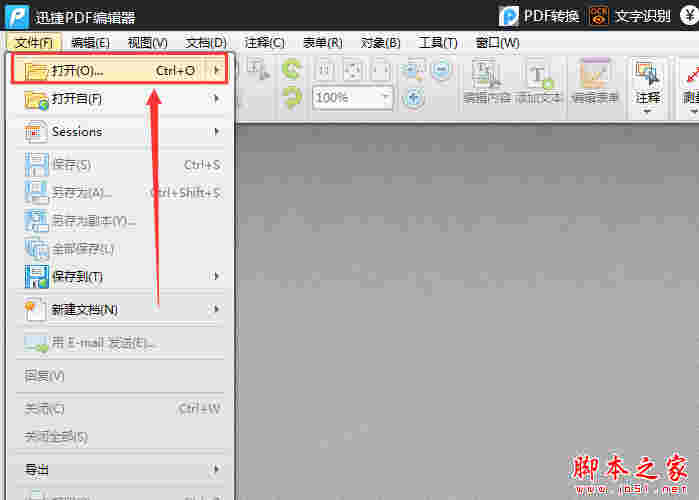
然后我们将PDF文件打开后,点击软件界面里的编辑选项,然后选择里面的搜索功能,软件右侧就会出现搜索界面。
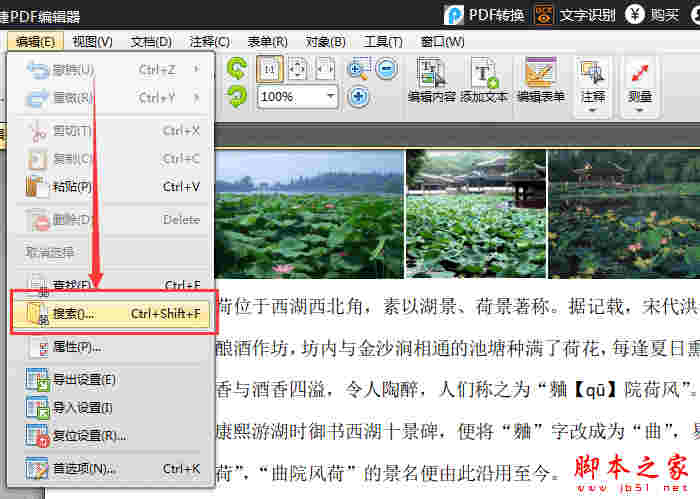
接着在搜索界面当中输入需要进行查找的关键词。
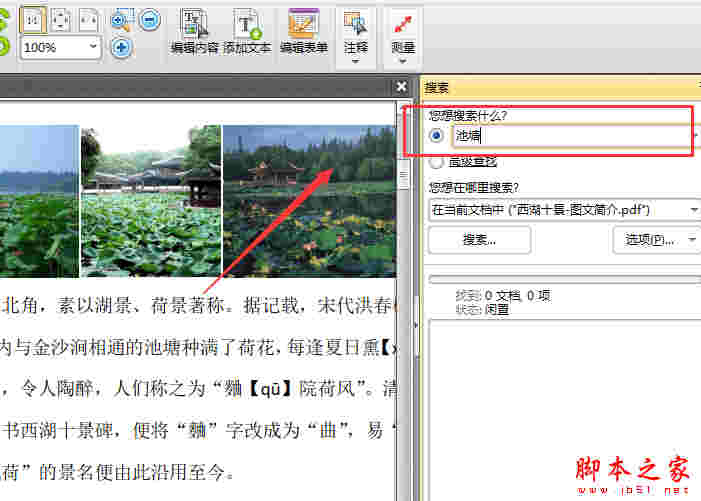
4、然后点击选项按钮,选项需要查找关键词的格式,最后点击搜索选项,迅捷PDF编辑器就会对输入的关键词进行查找。
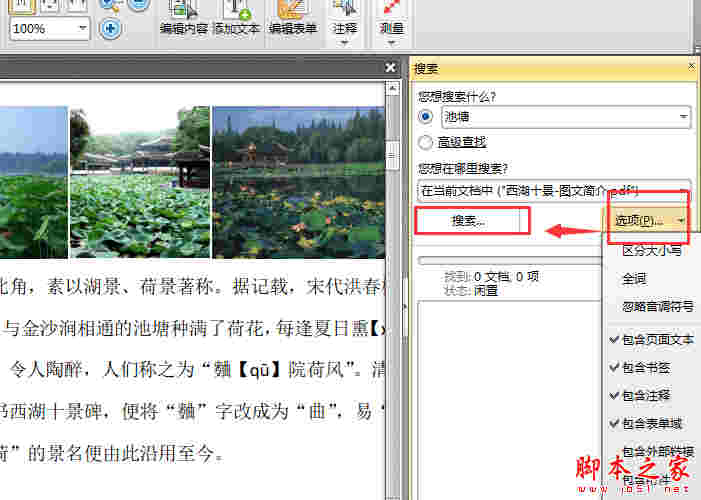
以上便是PHP爱好者小编为大家分享的关于迅捷pdf编辑器中打开PDF文件查找关键词的详细流程介绍,希望能够帮到你,PHP爱好者持续发布更多资讯,欢迎大家的关注。
相关阅读更多 +
-
 2026好玩的高难度电脑ARPG游戏推荐 2026-01-14
2026好玩的高难度电脑ARPG游戏推荐 2026-01-14 -
 最新高人气热门巅峰游戏大作推荐 2026-01-14
最新高人气热门巅峰游戏大作推荐 2026-01-14 -
 网易逆水寒手游最贵版本上线(跨年版) 2026-01-14
网易逆水寒手游最贵版本上线(跨年版) 2026-01-14 -
 2025高人气新游排行榜推荐 2026-01-14
2025高人气新游排行榜推荐 2026-01-14 -
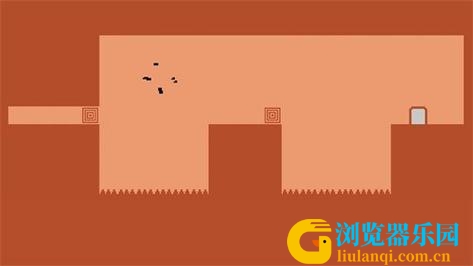 2025全网爆火的休闲游戏合集推荐 2026-01-14
2025全网爆火的休闲游戏合集推荐 2026-01-14 -
 飞艇英雄攻略图文 飞艇英雄萌新开荒超详细入坑攻略 2026-01-14
飞艇英雄攻略图文 飞艇英雄萌新开荒超详细入坑攻略 2026-01-14
最近更新





